Microsoft ilmoitti äskettäin seuraavasta versiostaToimistosarja - Office 2013 (koodinimeltään Office 15). Redmond-jättilän nykyinen toimitusjohtaja Steve Ballmer paljasti Microsoft Office 2013 Consumer Preview -palvelun San Franciscossa, mutta nykyään Microsoft kutsuu uutta versiota Office 365 Consumer Preview -sovellukseksi ja on asettanut sen saataville koti-, pienyritys- ja Yritystoiminnot. Tämä on ensimmäinen kerta historiassa, kun Office-sarja on suunniteltu pitämällä pöytä- ja kosketusnäyttölaitteet mielessä, etenkin kun Windows 8 on vain kuukausien päässä GA-julkaisusta. Yksi tehokkaimmista ja usein käytetyistä Office-sovelluksista on Outlook. Outlook 2013, kuten muihin sviitissä oleviin ohjelmiin, onsai paljon rakkautta kehittäjiltä, ja näyttää nyt kiiltävämmältä ja tyylikämmältä. Pohjimmiltaan se on sama vanha Outlook, jolla on parannettu toimivuus, estetiikka ja ergonomia. Päätimme tehdä lyhyen katsauksen uudesta Office Suite -sovelluksesta ja perusteellisen katsauksen MS Outlookiin tehtyihin uusiin ominaisuuksiin, muutoksiin ja parannuksiin.
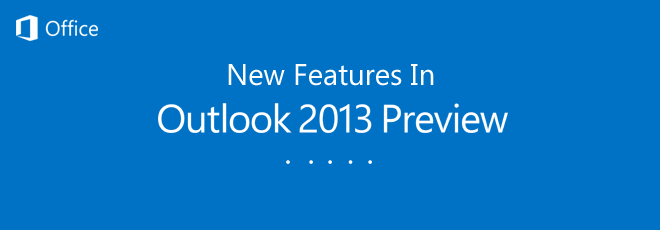
Katsaus Microsoft Office 2013: een
Yksi suurimmista muutoksista, joita Microsoft on tuonut pöytään, on alkuperäinen SkyDrive ja SharePoint Integration, jotka ovat melko hyödyllisiä pääsyä, jakamista ja yhteistyötä tiimisi jäsenten kanssa heti varten tärkeissä tehtävissä syrjäisistä paikoista. Tuottavuusohjelmassa on nyt koko kosketusnäyttötuki, joka oli melko välitön, varsinkin kun Windows 8 ei ole kaukana käynnistyksestä ja Microsoft itse on tulossa tablettimarkkinoille heidän Surface-tabletinsa kanssa. Redmond-jättiläinen on myös tehnyt hienovaraisia käyttöliittymämuutoksia, jotta Office olisi Windows 8 -ystävällisempi, mikä on tuottoisa askel siirtääksesi ihmisiä lähemmäksi seuraavaa käyttöjärjestelmäänsä.
Tapaa uusi näkymä
Koska artikkeli keskittyy pääasiassa uusien ominaisuuksien löytämiseen Outlook 2013: ssa, katsotaanpa Outlook 2013: n merkittävimpiä parannuksia ja uusia ominaisuuksia.
Kiehtova uusi käyttöliittymä
Microsoft on aina keskittynyt käyttämään yksinkertaistakäyttöliittymäsuunnittelu toimisto-ohjelmistossaan, mutta uusi Outlook näyttää entistä yksinkertaisemmalta, mutta tyylikkäästi. Tässä ja siellä ei ole hienoja värejä, ja koko käyttöliittymä on kaiverrettu valkoiselta taustalta ylhäältä alaspäin, ainoa poikkeus on tilarivi, joka on sininen. Valikot kääntyvät sujuvammin ja ovat dynaamisempia, ja navigointipalkki näyttää matalammalta, koska osa kohteista siirretään alakaistalle.
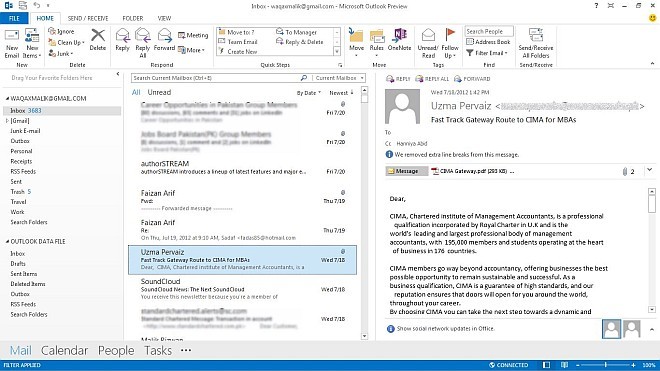
Uusi tunne backstage-näkymässä
Backstage on alue, jolla kaikki tilisiTiedot näytetään. Täällä voit hallita tiliäsi yhdestä ikkunasta. No, sitä ei ole rakennettu kokonaan maasta ylöspäin, Backstage-näkymässä on nyt sininen palkki vasemmalla. Siellä on myös ympyrä Takaisin -painike vasemmassa yläkulmassa, joka vie sinut takaisin aloitussivulle. Myös navigointivälilehdet järjestetään uudelleen. Tiedot -välilehti on nyt sijoitettu yläosaan, näppäimellä Avaa ja vie, Tallenna nimellä, Tallenna liitteet ja Tulosta välilehdet sen alla. Muiden välilehtien sijainti eivät ole muuttunut.
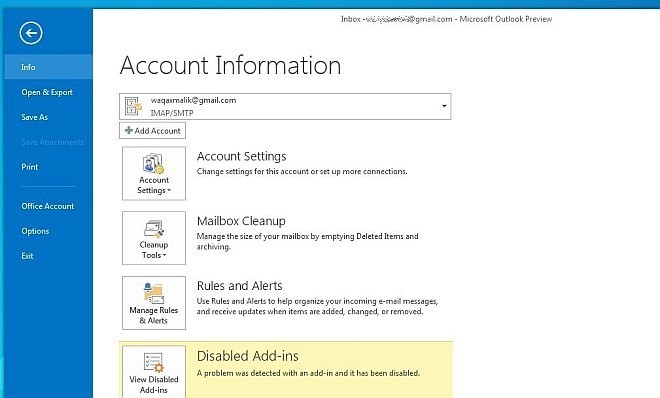
Vaihda nopeasti Outlookin pääelementtien välillä
Kuten ehkä tiedät, että Outlook tarjoaa hallintaaOminaisuudet Mail sekä yhteystiedot, kalenteri ja tehtävät. Useimmat käyttäjät ovat taipuvaisempia kohti kolmikkoa, eli Mailia, Kalenteria ja Ihmisiä, ja Outlook 2013 ei petä heitä missään osastossa. Outlook 2010: ssä kaikki navigointipainikkeet kohdistettiin päänavigointipalkkiin. Office 2013: ssa navigointipainikkeet on nyt sijoitettu vaakasuoraan, suoraan tilarivin yläpuolelle. Tilapalkista puhuttaessa se näyttää nyt kiehtovammalta ja elävämmältä, joten se sekoittuu täydellisesti yleiseen värimaailmaan. Navigointiohjainten uusi sijainti on tervetullut muutos, koska se on helpompi navigoida Outlook-ikkunoiden välillä. Lisäksi vaihdettaessa välilehtien välillä siirtymäanimaatiot ovat melko sujuvia ja näyttävät hämmästyttäviltä siinä hienovaraisessa fade in and fade -tehosteessa.
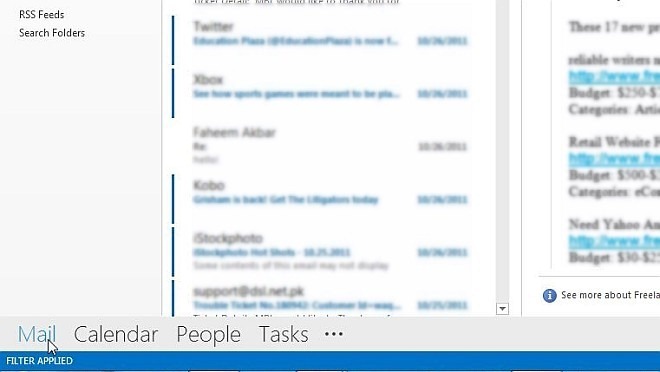
Sääbaari
On suositeltavaa tietää paikallinen sääkunto ennen kokousten aikataulua. Outlook 2013 tarjoaa kalenteriin uuden sääpalkin, joka tarjoaa reaaliaikaisia sääennusteita, joten voit suunnitella kokoukset ja tapaamiset vastaavasti. Se tarjoaa oletuksena kolmen päivän ennusteen, ja hiiren osoittimen siirtäminen jokaisen ennusteen päälle antaa sinulle lisätietoja, kuten tuulen tilan, kosteustason ja sateen. Toinen huomattava ominaisuus on, että voit lisätä useita sijainteja seurataksesi usein käyneiden kaupunkien säätä; Napsauta vain nykyisen sijaintisi vieressä olevaa pienoisnuolipainiketta. Se näyttää kaikki lisäämäsi sijainnit. Voit napsauttaa tätä luetteloa Lisää uusia sijainteja lisätäksesi niin monta sijaintia kuin haluat.
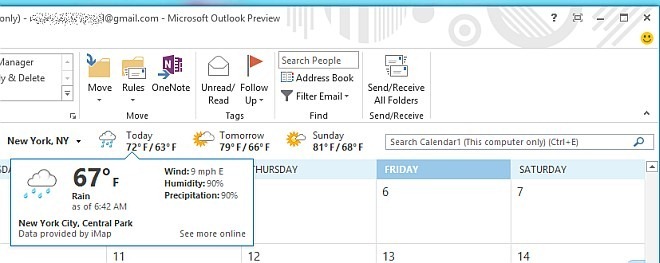
Miniscule Peek Windows -kalenteri, ihmiset ja tehtävät
Outlook näyttää myös Peek-ikkunat, kun viet hiirihiiren osoitin kalenterin, ihmisten ja tehtävien päällä. Vaikka Mail ei tarjoa minkäänlaista kurkistusta, muiden Outlook-komponenttien avulla voit etsiä kohteita, tarkastella tämän päivän tapahtumia jne. Voit esimerkiksi siirtää hiiren osoittimen Kalenterin päälle saadaksesi selville nopeasti tämän päivän aikataulustasi, kuten tapahtumina ja kokouksina. Samoin Ihmiset-välilehdessä on myös tämä vaihtoehto, ja sen avulla voit helposti etsiä tiettyä kontaktia tästä pienestä ikkunasta. On huomattava, että voit kiinnittää nämä peeksit sovellusikkunan oikeaan reunaan; napsauttamalla oikeassa yläkulmassa olevaa pientä Pin-painiketta napauttaa tuotteen heti.
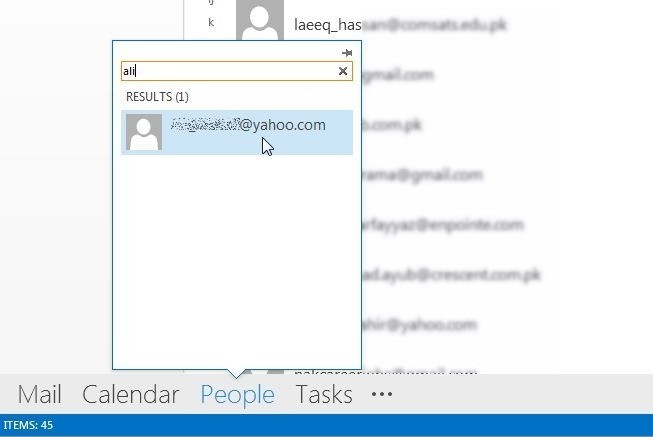
Mail näyttää yksinkertaisesti tyylikkämmältä
Vaikuttaa siltä, että Microsoft palaa takaisin piirustukseenaluksella ja teki Mail-osiosta paljon sujuvamman. Se tukee nyt nopeaa tapaa merkitä sähköpostiviestisi luetuiksi avamatta niitä. Kaikissa lukemattomissa viesteissä on nyt vasemmalla oleva ohut sininen viiva, ja hiiren osoittimen viivan ylittäminen laajentaa sitä, napsauttamalla sitä merkitsee viestin lukemaksi. Lisäksi Saapuneet-kansiot ovat houkuttelevampia työskennellä - luetut viestit on korostettu lihavoidulla sinisellä tekstillä ja ne on helppo selvittää. Edellisessä versiossa sähköpostikansiot ja pääelementit (Mail, Kalenteri, Henkilöt, Tehtävä) sijoitettiin kaikki päänavigointipalkkiin, mutta koska Outlookin pääelementit on nyt sijoitettu vaakasuoraan, se tarjoaa selkeän kuvan jokaisesta osiosta. Lisäksi viestiluetteloruutu tuntuu dynaamisemmalta, koska sen koon muuttaminen muuttaa sen ulkoasua ja käyttäytymistä. Toinen huomionarvoinen lisäys on, että jos tallennat sähköpostin luonnoksena, Luonnoksen sana korostetaan punaisella ja näkyy viestin vieressä.
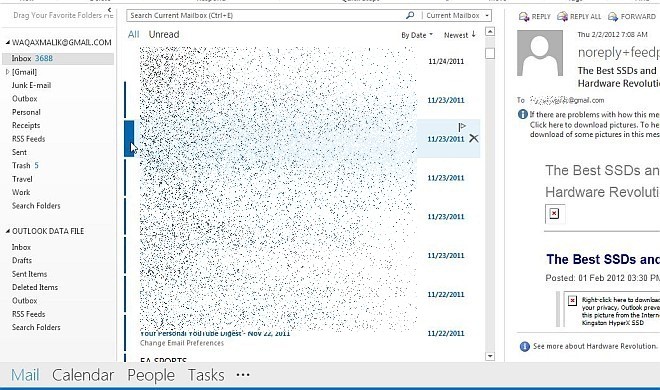
Lisää online-kuva
Toinen merkittävä lisäys, jonka löysimme, on lisäys Online-kuvat viestin rungosta. Jos sinun on lähetettävä viitekuvan liite, jota et yksinkertaisesti löytänyt paikallisesta arkistostasi, voit käyttää Bing-kuvahakua. Voit etsiä kuvia napsauttamalla Online-kuva -painiketta työkalurivillä avataksesi pienen ikkunan ja kirjoittaaksesi hakusanat. Voit hakea siitä Office.com Clip Art-, Bing- tai SkyDrive-tililtä. Se tukee myös kuvien lataamista Flickristä.
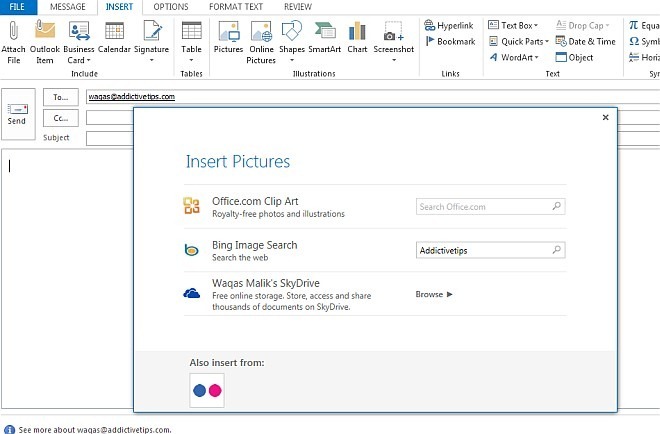
Ihmiset -kortti
Toinen huomionarvoinen lisäys on People-kortti,joka toimii kaikkien yhteystietojen luona. Tämä kortti näyttää kontaktisi sosiaaliset tapahtumat. Se sisältää henkilön nimen, yhteystiedot, yritystiedot, pikaviestit jne. Lisäksi voit ajoittaa nopeasti kontaktisi kanssa tapaamisen People-kortista.
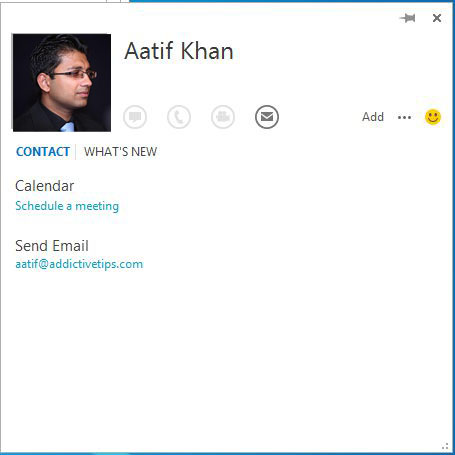
SharePoint-integraatio
Outlook 2013: ssa on nyt parempi SharePointintegrointi, koska SharePoint-ryhmät voivat nyt nauttia erillisistä postilaatikoistaan. Kaikkia SharePoint-ohjelmistoon tallentamiasi asiakirjatiedostoja voi tarkastella helposti Outlookissa.
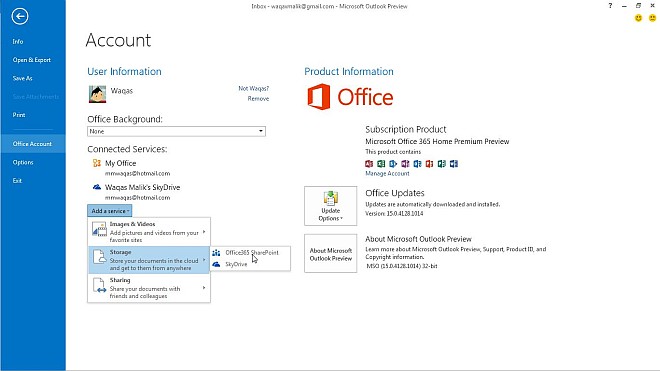
Exchange ActiveSync -tuki
Sovelluksen avulla voit nyt yhdistää OutlookinExchange ActiveSync, joka antaa push-ilmoituksia sähköpostistasi, jotka ovat samanlaisia kuin tavallisessa Hotmail- tai Gmail-tilissäsi. Aiemmin ActiveSync ei ollut mahdollista.
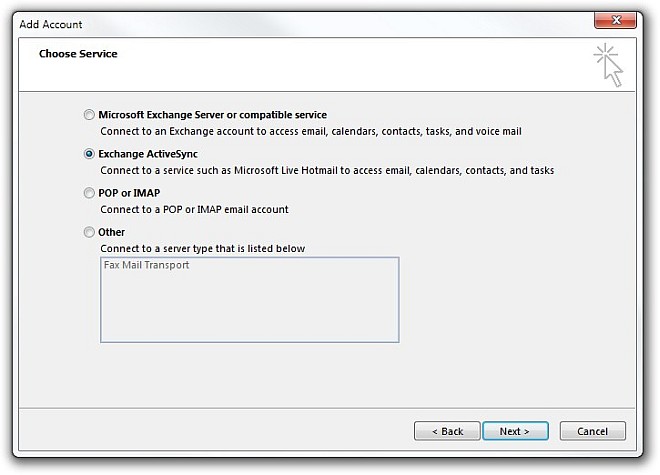
tuomio
Kaiken kaikkiaan Outlook 2013 näyttää nyt kiiltävämmältä,vaikka uusia ominaisuusryhmiä ei olekaan paljon, taulukkoon tuodut muutokset ovat melko suuria. Ominaisuudet, kuten People-kortti, navigointipalkki, sosiaaliset liittimet jne., Näyttävät jo voittaneen näyttelyn. Jopa Consumer Preview -sovelluksessaan sovellus toimii ilman mitään ongelmia. Toisin kuin muut Office 2013 -sovellussovellukset, Outlook 2013 ei kuitenkaan toimi, jos Outlookin edellinen versio on käynnissä taustalla.













Kommentit